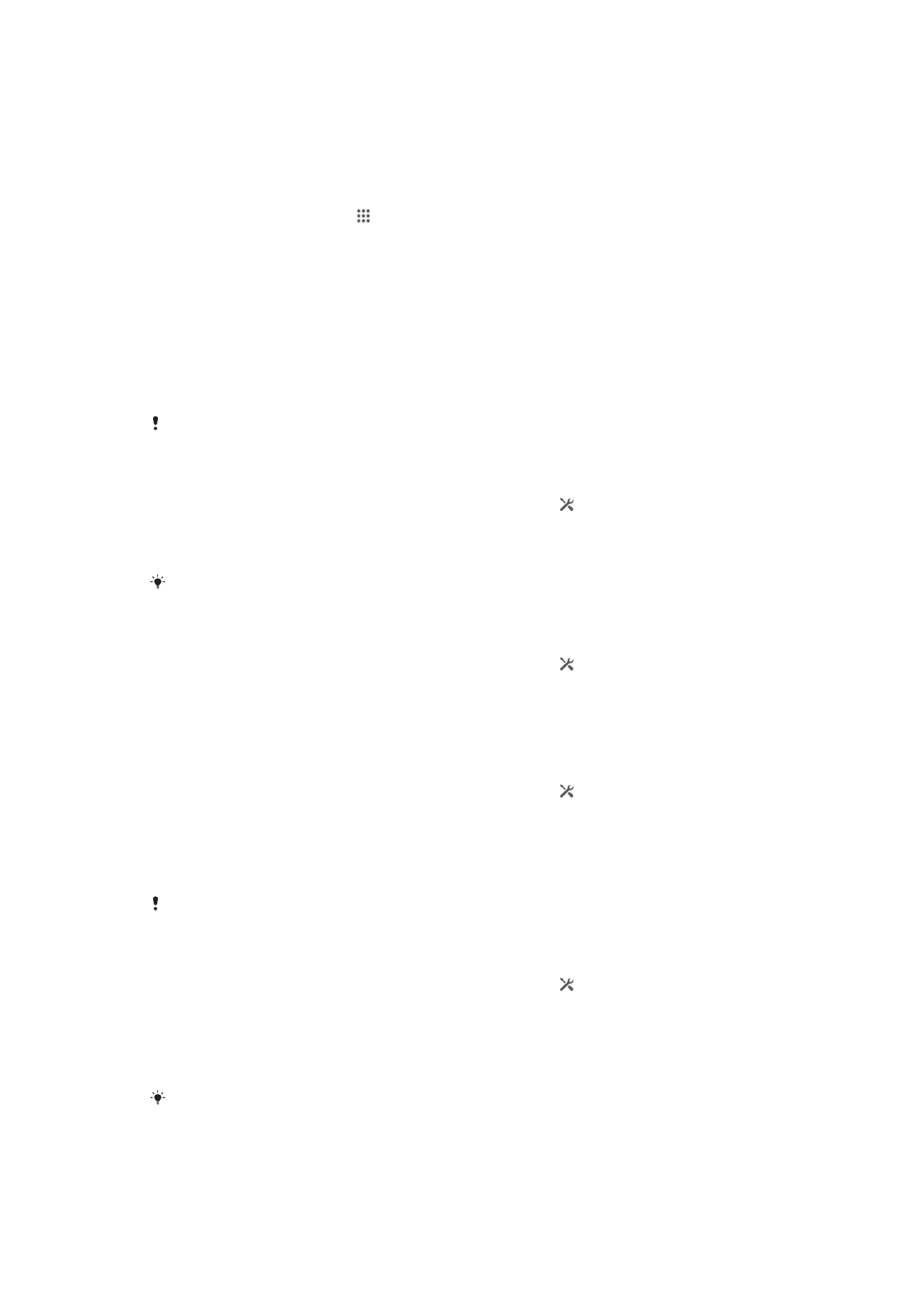
Andmesidekasutuse haldamine
Saate oma seadme andmesidekasutust etteantud perioodi jooksul seadmest hallata,
kasutades mobiilset andmesidet või Wi-Fi®-ühendust. Näiteks saate vaadata üksikute
rakenduste andmesidekasutust. Mobiilse andmesideühendusega edastatud andmete
jaoks saate määrata andmesidekasutuse hoiatused ja piirangud, et vältida lisatasusid.
Andmesidekasutuse seadistamine võib aidata teil andmesidekasutust paremini hallata, kuid ei
väldi tingimata lisakulutusi.
Andmeliikluse sisse- või väljalülitamine
1
Lohistage olekuriba allapoole, seejärel koputage valikut .
2
Koputage Andmesidekasutus.
3
Andmeside sisselülitamiseks lohistage valiku Mobiilandmeside kõrval olevat
liugurit.
Kui andmeside on välja lülitatud, saab seade endiselt luua Wi-Fi®- ja Bluetooth®-ühenduse.
Andmekasutuse hoiatuse määramine
1
Veenduge, et andmeside on sisse lülitatud.
2
Lohistage olekuriba allapoole, seejärel koputage valikut .
3
Leidke ja koputage valikut Andmesidekasutus.
4
Hoiatuse taseme määramiseks lohistage hoiatuse joon soovitud väärtusele.
Saate hoiatusteate, kui andmeside maht hakkab jõudma määratud tasemeni.
Andmekasutuse piirangu määramine
1
Veenduge, et andmeside on sisse lülitatud.
2
Lohistage olekuriba allapoole, seejärel koputage valikut .
3
Leidke ja koputage valikut Andmesidekasutus.
4
Märkige ruut Määra mobiilandmeside piirang, kui selles pole märget, ja
koputage seejärel nuppu OK.
5
Andmekasutuse piirangu määramiseks lohistage sobiv joon soovitud
väärtusele.
Kui andmeside maht on jõudnud määratud piiranguni, lülitatakse seadme andmeside
automaatselt välja.
Üksikute rakenduste andmekasutuse määramine
1
Lohistage olekuriba allapoole, seejärel koputage valikut .
2
Leidke ja koputage valikut Andmesidekasutus.
3
Leidke soovitud rakendus ja koputage seda.
4
Märgistage märkeruut Piira taustandmeid.
5
Rakenduse täpsemate sätete (kui neid on) vaatamiseks koputage nuppu Kuva
rakenduse seaded
ja tehke soovitud muudatused.
Andmekasutuse seadete muutmine võib mõjutada rakenduse tööd.
34
See on käesleva väljaande Interneti-versioon. © Ainult isiklikuks kasutamiseks.
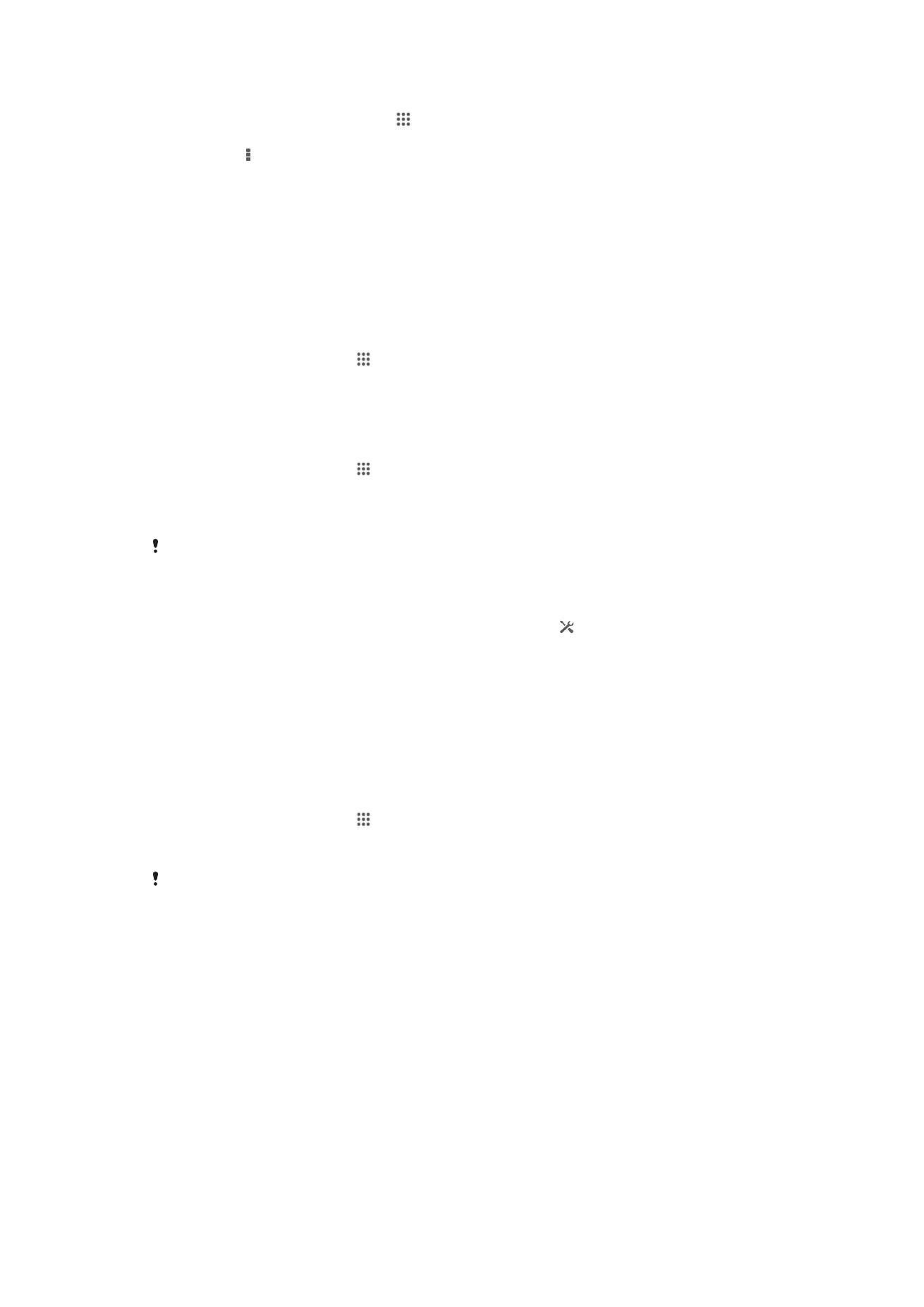
Wi-Fi® kaudu edastatud andmete vaatamine
1
Koputage kuval Avakuva ikooni .
2
Leidke ja koputage Seaded > Andmesidekasutus.
3
Koputage , siis märkige ruut Kuva WiFi-andmeside kas. (kui see on
märkimata).
4
Koputage sakki WiFi.